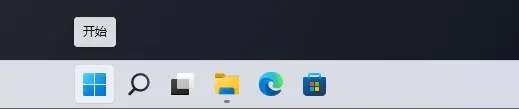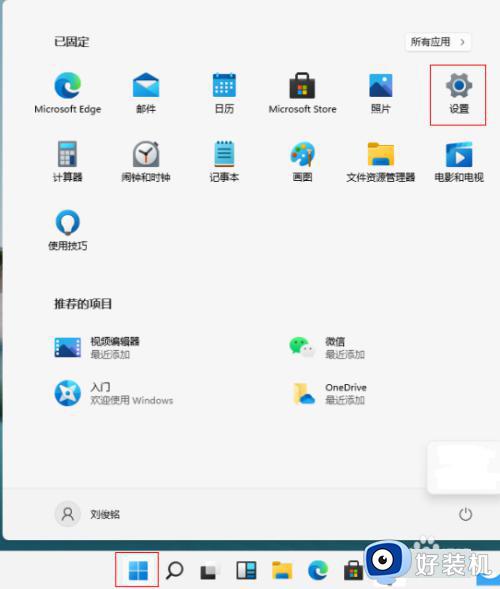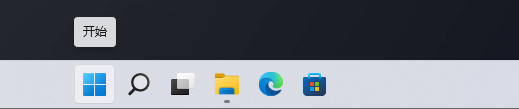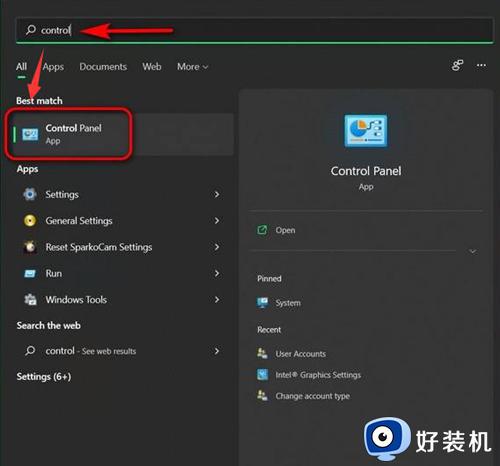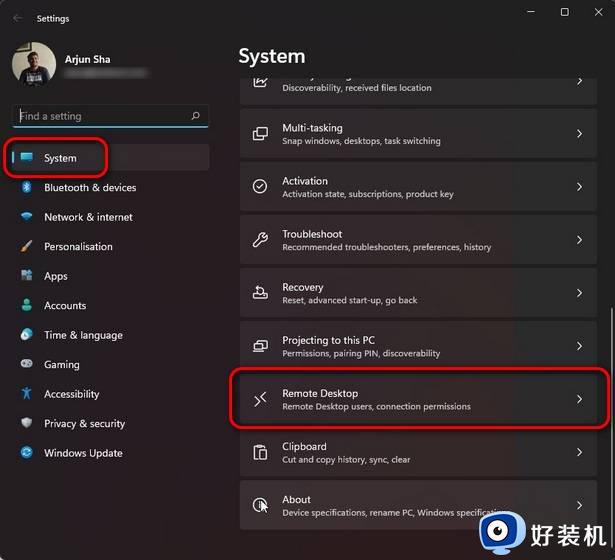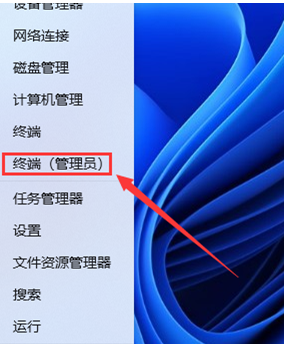windows11远程连接电脑的方法 win11电脑远程连接怎么设置
时间:2024-02-28 14:40:07作者:zheng
我们在win11电脑上开启了远程连接访问之后就可以使用电脑的远程桌面功能了,有些用户就想要在win11电脑中使用远程连接功能来远程控制计算机,但不知道win11电脑远程连接怎么设置,今天小编就给大家带来windows11远程连接电脑的方法,如果你刚好遇到这个问题,跟着我的方法来操作吧。
推荐下载:win11中文版
方法如下:
1.在开始菜单中搜索找到控制面板页面
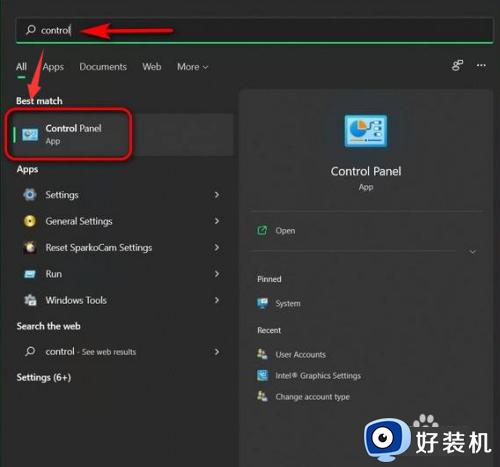
2.随后在控制面板中将视图更改为Category类别,并点击System and Security系统和安全选项
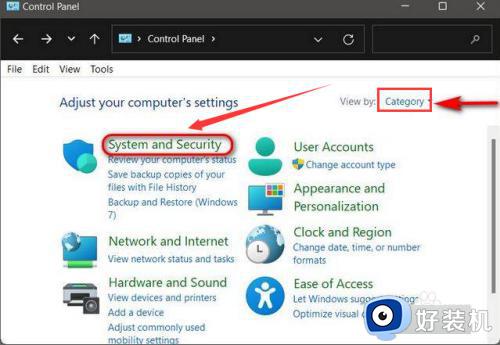
3.找到并点击System系统下的Allow remote access允许远程访问按钮
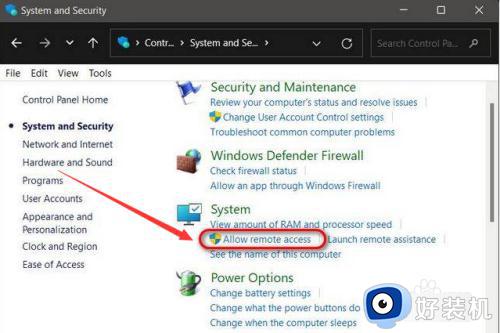
4.在弹出的窗口中点击Remote系统属性栏目,勾选允许远程连接该计算机按钮并点击确定保存
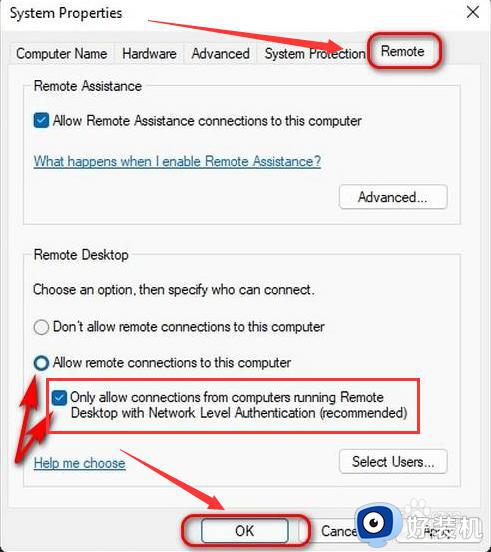
windows11远程连接电脑的方法就为大家介绍到这里了。若是你也遇到同样情况的话,不妨参考本教程操作看看!